Article de regroupement
L’article de type regroupement permet de regrouper des articles ayant le même comportement (taux TVA, code comptable, écotaxe, etc.). L’utilisation de celui-ci permet une grande souplesse pour la mise à jour des articles. Il est également intéressant à utiliser pour des statistiques.
Exemple : imaginons que notre société ait pour activité la vente de matériel associée à des prestations de services de type : installation, maintenance et formation. En utilisant 8sens, un de nos souhaits serait de connaitre très rapidement notre CA de vente matériel, d’installation, de formation et de maintenance.
Création d’un article de regroupement
Ventes > Articles
Cliquez sur le bouton Créer
Nous vous conseillons d’utiliser un code article facile à différencier des autres. Nous allons prendre pour principe que chaque code de regroupement commencera par “R-XXX”. Par exemple “R-SERVICES” pour les articles de services.
Saisissez les champs suivants : Code article, Libellé article, Type d’article : Regroupement, Code TVA
Double-cliquer dans la sous-liste Comptes pour renseigner les comptes associés à cet article de regroupement.
Vous venez de créer un article de regroupement que vous allez pouvoir affecter à un ensemble d’articles disposant des mêmes caractéristiques (matériel, TVA 20 et compte comptable 7070000).
Vous pouvez créer les articles de regroupement suivant :
-
R-INSTALLATION ;
-
R- MAINTENANCE ;
-
R- FORMATION, etc.
Regrouper des articles dans un article de regroupement
Lors de la création d’un article, il suffit de saisir le code de l’article de regroupement dans le champ “Code regroupement”. Par exemple R-MATERIEL est l’article de regroupement de l’article “Anénomètre”.
L’utilisation d’un article de regroupement permet d’affecter à un ensemble d’articles les mêmes comptes sans avoir besoin de créer le paramétrage pour tous les articles.
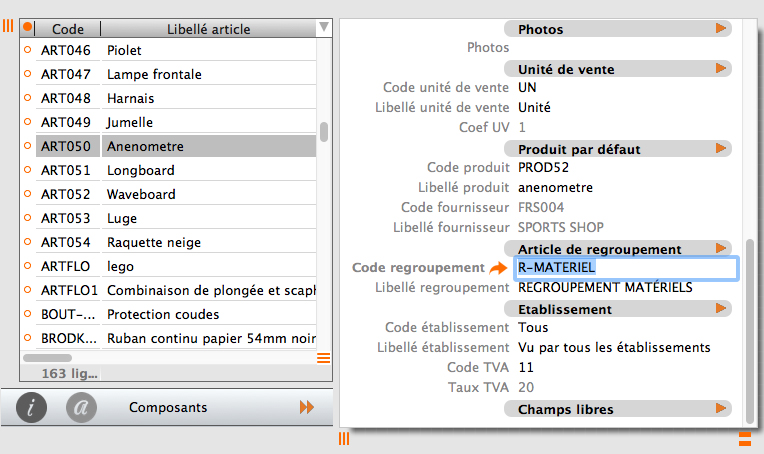
Mise à jour multiple du code de regroupement
Pour mettre à jour le code de regroupement pour plusieurs articles en même temps, il faut ouvrir deux fenêtres d’Articles :
-
Ouvrir une première fenêtre d’articles
-
Ouvrir une deuxième vue “Articles” en maintenant la touche “Alt” (création d’une deuxième fenêtre de vue articles).
Vous obtenez le résultat ci-dessous :
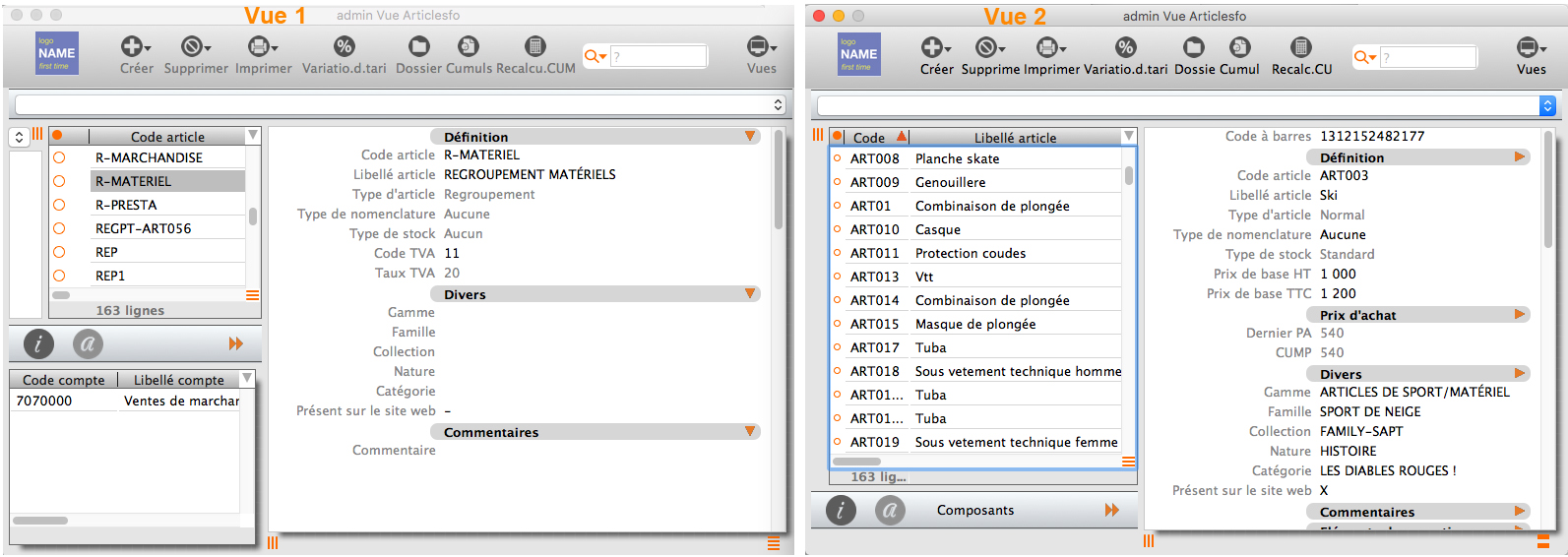
- Dans la vue1, sélectionnez l’article de regroupement. Ici, c’est l’article “R-MATERIEL”.
- Dans la vue 2, sélectionnez les articles que vous désirez mettre à jour (à l’aide des touches dédiées à la multi-sélection : Maj ou Cmd)
- Puis allez dans le menu “Edition” et cliquez sur “Choisir” (équivalent clavier : Alt, commande C) pour afficher uniquement les lignes sélectionnées.
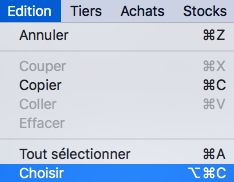
Cette étape est obligatoire si vous ne voulez pas mettre à jour tous vos articles par erreur.
- Sur la fiche de la vue 2, ouvrir le rubrique Article de regroupement :
- Dans la liste de la vue2, avec les articles sélectionnés, maintenez la touche “Alt” (option) enfoncée et dans la vue1 cliquez sur “R-MATERIEL, puis faites glisser celui-ci dans le champ”Code de regroupement ».
Une fenêtre de confirmation s’ouvre :
Cliquez sur oui. Vos venez de réaliser la mise à jour des articles sélectionnés.
Note : par rapport à notre exemple, lorsque l’ensemble des articles de regroupement seront créés et effectifs, vous pourrez réaliser très facilement des statistiques de ventes sur le matériel, les installations, la maintenance et la formation.
Utilisation d’un article de regroupement en corrélation avec l’écotaxe
Nombre d’entre vous sont confrontés à la gestion de l’écotaxe. Il est possible dans 8sens de gérer ce type de taxe en créant une taxe correspondante Pour en savoir plus, consulter la page Utilisation de la taxe eco
Avec l’utilisation de l’article de regroupement, il devient plus facile de gérer les articles par type de taxe.
Exemple : nous souhaitons mettre à jour l’écotaxe des différents réfrigérateurs que nous vendons et dont le poids est supérieur à 40 kg et inférieur ou égal à 80 kg.
Création de l’écotaxe correspondante :
Fichier > Paramètres généraux > Taxes
Entrez les paramètres ci-dessous :
Intégration de l’écotaxe dans un article de regroupement :
Saisissez un nouvel article de regroupement. Dans notre exemple, nous l’appellerons “RT-ECO11010”.
Dans la liste, sélectionnez cet article de regroupement.
Dans la sous-liste “Comptes”, double-cliquez sur le compte. Dans la fiche du compte, saisissez le code de votre article de regroupement dans le champ “Code TPF” (ici « ECO110103).
Vous venez de créer un article de regroupement “REGROUPEMENT MATÉRIEL ECO 11010” dont les caractéristiques sont :
- TVA : Code TVA : 11, Libellé TVA : TVA 20 % (vente), Taux TVA : 20 ;
- Éléments comptables : Code compte : 7070000, Libellé compte : Ventes de marchandises ;
- TPF : Code TPF : ECO11010, Libellé TPF : Ecotaxe 11010 >40 kg et <= 80 kg, Taux TPF : 15 € HT.
Vous pouvez dès lors affecter ce code de regroupement à tous les articles “réfrigérateurs” présentant ces critères communs.